文档简介:
管理对等连接
操作场景
对等连接是指两个VPC之间的网络连接。您可以使用私有IP地址在两个VPC之间进行通信,就像两个VPC在同一个网络中一样。您可以在自己租户的VPC之间创建对等连接,也可以在自己租户的VPC与同一资源池内其他租户的VPC之间创建对等连接。
对等连接可以提供的主要功能有:
a. 提供同一租户,同一资源池的不同VPC之间的网络连接;
b. 提供不同租户,同一资源池的不同VPC之间的网络连接;
c. 支持添加和删除两端VPC及子网路由;
d. 支持对等连接的互访流量走内网。
操作步骤
创建对等连接流程:
(一)VPC为同租户
a. 管理员创建对等连接;
b. 管理员配置本端VPC的“添加对端路由”信息、对端VPC的“添加本端路由”信息。
(二)VPC为跨租户
a. 管理员创建对等连接;
b. 对端管理员同意创建对等连接;
c. 管理员配置本端VPC的“添加对端路由”信息,对端管理员配置对端VPC的“添加对端路由”信息。
创建对等连接
步骤 1 登录云桌面管理控制台;
步骤 2 点击“网络功能”,选择“对等连接”,进入“对等连接”页面;

步骤 3 点击“创建对等连接”,进入创建对等连接页面:
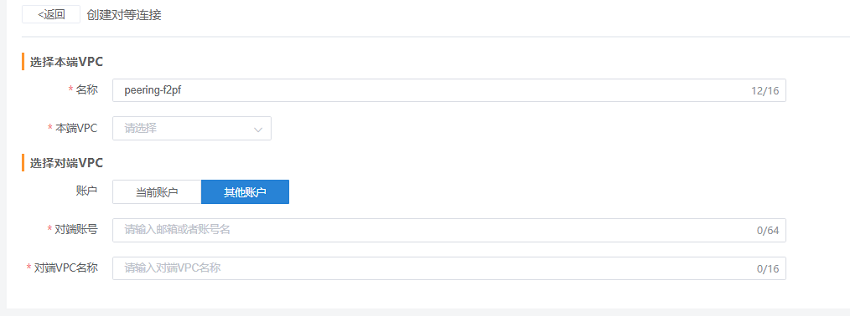
步骤 4 配置名称、本端VPC、账户等信息;
步骤 5 确认相关的配置信息后,点击“确定”,即完成对等连接创建。
接受/拒绝对等连接
如果创建对等连接的两个VPC为同一个租户,默认接受对等连接;如果不为同一个租户,对端租户可以接收/拒绝对等连接。
步骤 1 进入云桌面管理控制台;
步骤 2 点击“网络功能”,选择“对等连接”,进入“对等连接”页面:

步骤 3 选择对等连接请求待处理的所在行,点击“接受请求”或“拒绝请求”,进入“接受请求”或“拒绝请求”确认对话框;

步骤 4 点击“确定”后,即完成对等连接的接受/拒绝。
添加路由
可以添加对端路由,实现指引本端VPC流量流向对端VPC网段/子网。如果创建对等连接的两个VPC为同一个租户,租户可以操作对端VPC的“添加对端路由”功能。
步骤 1 进入“云桌面”管理控制台;
步骤 2 点击“网络功能”,选择“对等连接”,进入“对等连接”页面;

步骤 3 选择需要添加路由的对等连接所在行,点击对等连接的名称,进入“对等连接详情”页面;
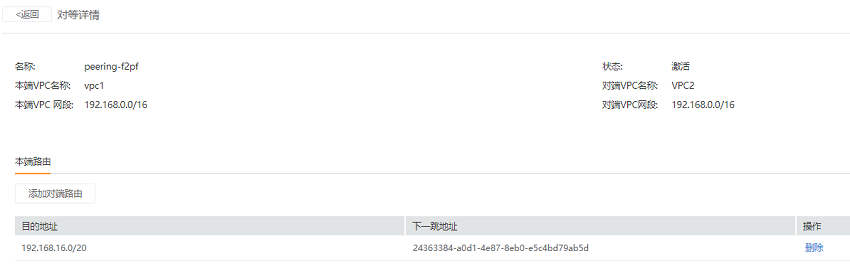
步骤 4 点击“添加对端路由”,进入“添加对端路由”页面;
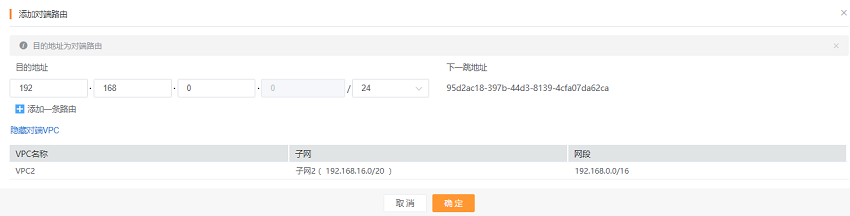
步骤 5 配置目的地址等信息,点击“确定”,即完成对端路由添加。
删除路由
步骤 1 进入云桌面管理控制台;
步骤 2 点击“网络功能”,选择“对等连接”,进入“对等连接”页面;

步骤 3 选择需要添加路由的对等连接所在行,点击对等连接的名称,进入“对等连接详情”页面;
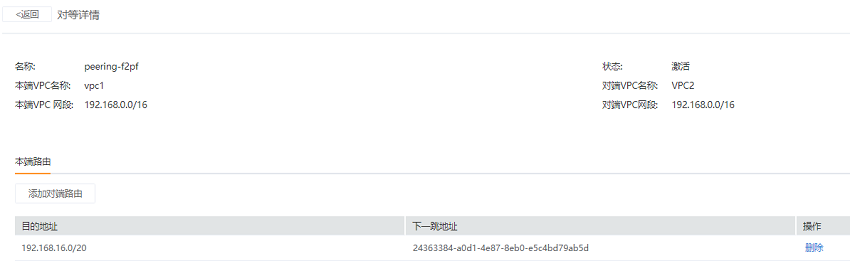
步骤 4 选择需要删除路由的所在行,点击“删除”;
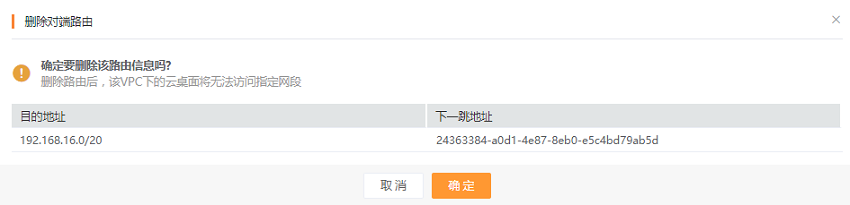
步骤 5 点击“确定”,即可完成路由的删除。
修改对等连接名称
步骤 1 进入云桌面管理控制台;
步骤 2 点击“网络功能”,选择“对等连接”,进入“对等连接”页面;

步骤 3 选择需要修改对等连接的所在行,点击“修改”,进入“修改对等连接”页面;
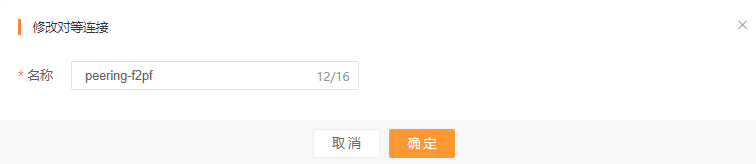
步骤 4 配置名称信息;
步骤 5 确认相关的配置信息后,点击“确定”,即完成对等连接的修改。
删除对等连接
步骤 1 进入“云桌面”管理控制台;
步骤 2 点击“网络功能”,选择“对等连接”,进入“对等连接”页面;

步骤 3 选择需要删除对等连接的所在行,点击“删除”;
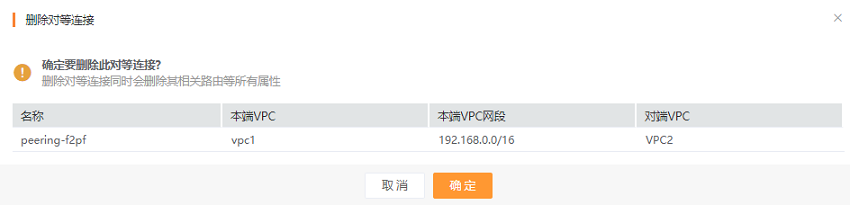
步骤 4 点击“确定”后,即完成对等连接的删除。
对等连接-路由配置方案一
使用场景:两个VPC之间或多个VPC之间建立对等连接;
路由配置方案:指向整个VPC的对等连接路由配置;
前提条件:建立对等连接的所有VPC的网段都不能重叠;
本端路由配置:目的地址为对端VPC的网段;
对端路由配置:目的地址为本端VPC的网段。
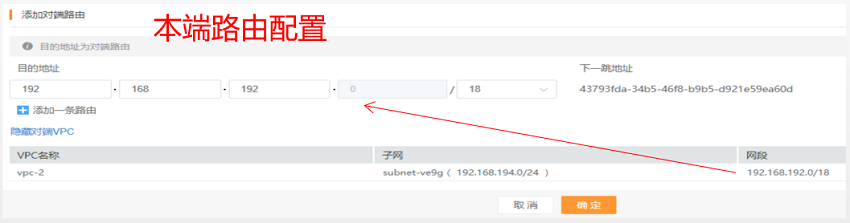
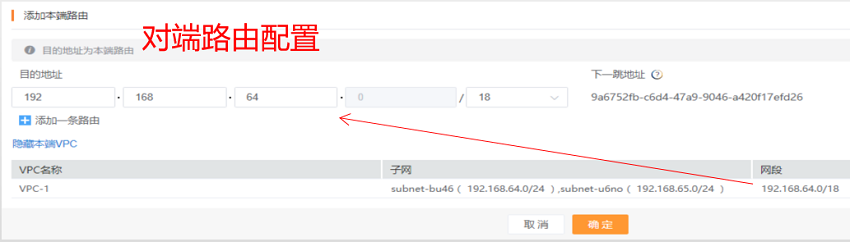
对等连接-路由配置方案二
使用场景:两个子网建立对等关系;
路由配置方案:指向子网的对等连接路由配置;
如果VPC间的网段有重叠,需同时满足以下条件:
1.本端建立对等连接的子网与对端VPC下子网没有重叠;
2.对端建立对等连接的子网与本端VPC下子网没有重叠;
本端路由配置:目的地址为对端VPC的子网;
对端路由配置:目的地址为本端VPC的子网。
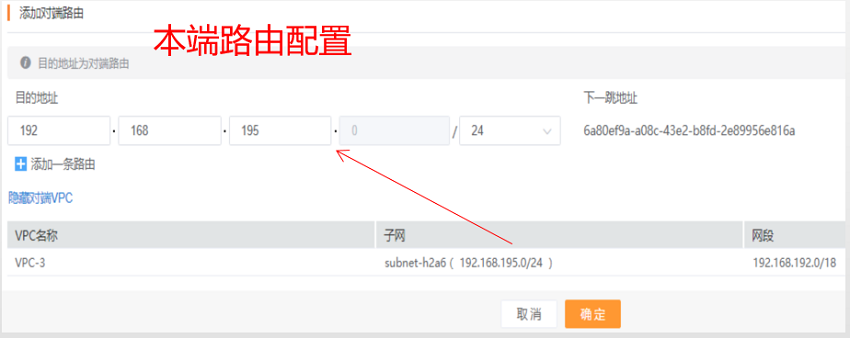
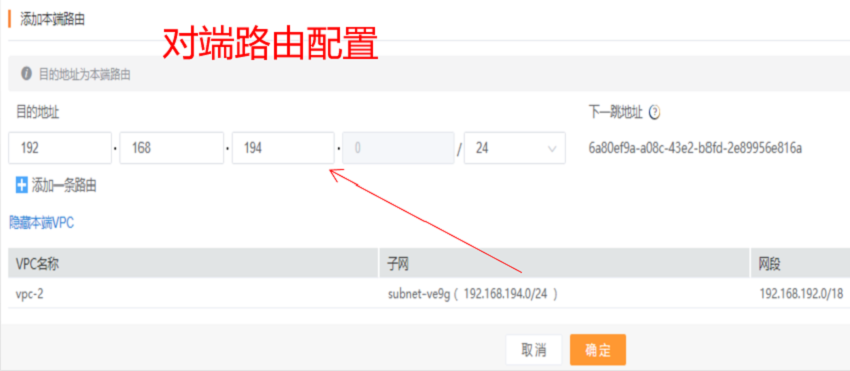
验证方式
创建对等连接成功后,可以用以下两种方式验证:
1.使用私有 IP 地址在两个 VPC 之间进行通信;
2.使用“ping”命令可以检查网络两端网络是否连通。






